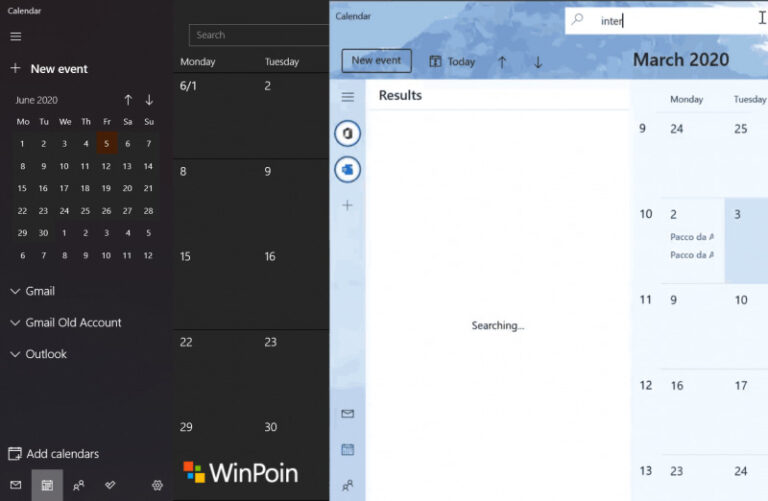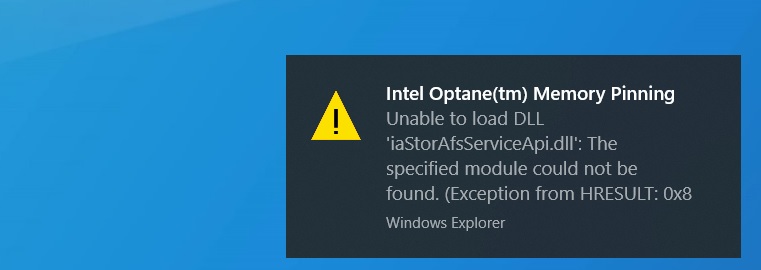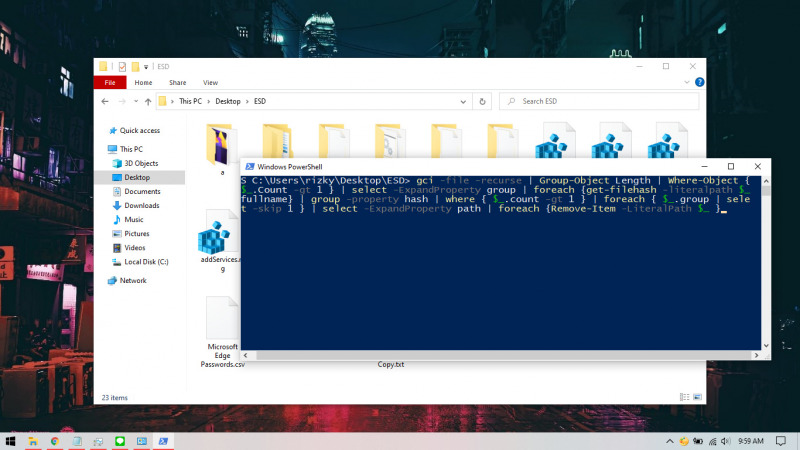
File yang duplikat sendiri merupakan file salinan dari sumber aslinya, dengan kata lain ini merupakan file hasil copy-paste. File duplikat ini juga sering menjadi penyebab utama pada ruang penyimpanan yang menipis.
Sebelumnya WinPoin telah membagikan bagaimana cara menemukan file duplikat dengan PowerShell dan cara memindahkan semua file duplikat dengan PowerShell. Hampir serupa dengan dua artikel tersebut, tetapi kali ini semua file duplikat yang ditemukan akan dihapus dan sama dengan sebelumnya, tutorial ini akan menggunakan PowerShell.
Baca juga tutorial Windows 10 lainnya:
- Cara Install Aplikasi di Windows 10 dengan Winget
- Cara Membuat Bootable Windows 10 dengan Rufus
- Cara Mengganti Font di Registry Editor
- Cara Konfigurasi Absolut Bandwidth untuk Windows Update di Windows 10
- Cara Mengaktifkan DNS over HTTPS di Windows 10
- Memahami Penamaan dalam File ISO Windows
- Cara Mengatur Tata Letak Menu Win + X di Windows 10
- Cara Membuat QR Code dengan PowerShell
- Cara Skip Password setelah Sleep di Windows 10
- Cara Mencegah Orang Mengganti Tema di Windows 10
- Cara Berpindah Tema di Windows 10 secara Otomatis tanpa Software
- Cara Mematikan Shortcut Windows di Windows 10
Menghapus File Duplikat dengan PowerShell
- Buka File Explorer.
- Navigasi ke path folder yang diinginkan, lalu tekan tombol SHIFT pada keyboard sembari klik kanan dan pilih opsi Open PowerShell window here.
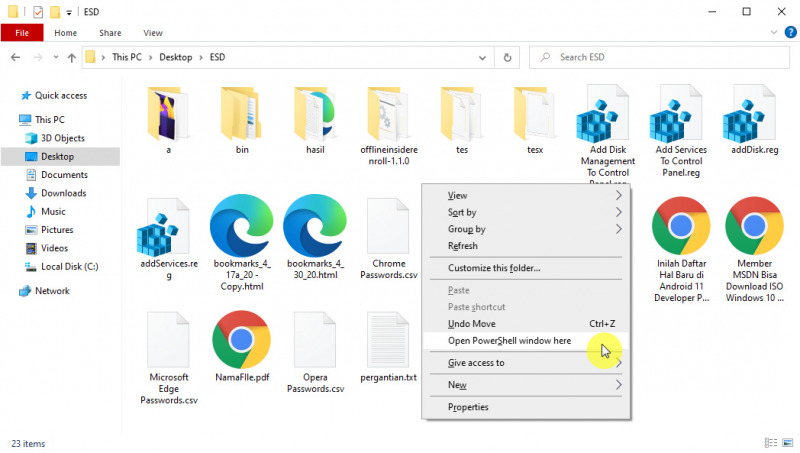
- Copy perintah berikut
gci -file -recurse | Group-Object Length | Where-Object { $_.Count -gt 1 } | select -ExpandProperty group | foreach {get-filehash -literalpath $_.fullname} | group -property hash | where { $_.count -gt 1 } | foreach { $_.group | select -skip 1 } | select -ExpandProperty path | foreach {Remove-Item -LiteralPath $_ }dan tekan enter pada keyboard.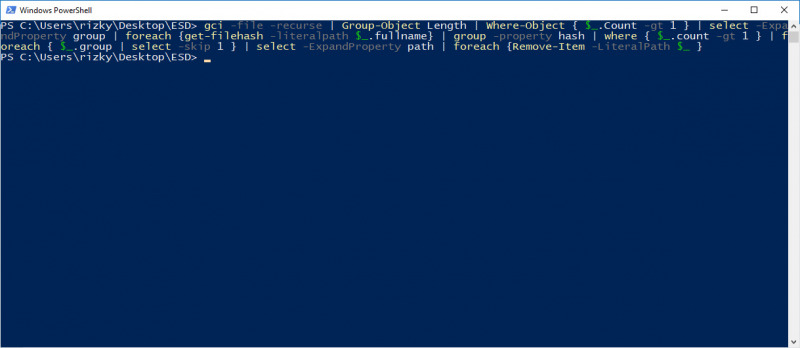
- Done.
Setelah proses selesai, maka semua file duplikat yang ditemukan akan dihapus secara otomatis secara permanen (tanpa menyimpannya di Recycle Bin).
Catatan Penulis : WinPoin sepenuhnya bergantung pada iklan untuk tetap hidup dan menyajikan konten teknologi berkualitas secara gratis — jadi jika kamu menikmati artikel dan panduan di situs ini, mohon whitelist halaman ini di AdBlock kamu sebagai bentuk dukungan agar kami bisa terus berkembang dan berbagi insight untuk pengguna Indonesia. Kamu juga bisa mendukung kami secara langsung melalui dukungan di Saweria. Terima kasih.